在使用电脑上网的过程中,有时会遇到无法连接网络的问题。其中一个常见的原因是DNS配置错误,导致电脑无法解析域名,进而无法访问互联网。本文将介绍如何检查和修复电脑的DNS配置错误,以便重新恢复上网功能。
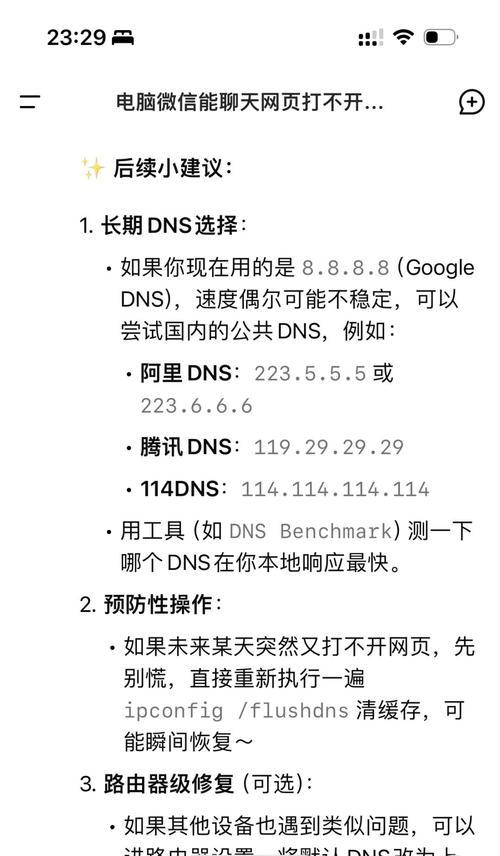
一:检查网络连接
在开始修复DNS配置错误之前,首先需要检查网络连接是否正常。确保网络线缆连接到电脑的网口上,并且路由器或者调制解调器正常工作。
二:理解DNS
DNS(DomainNameSystem)是用于将域名转换为IP地址的系统。当我们在浏览器中输入一个网址时,电脑会向DNS服务器请求相应的IP地址,然后与该IP地址建立连接。如果DNS配置错误,电脑无法找到正确的IP地址,从而无法访问互联网。
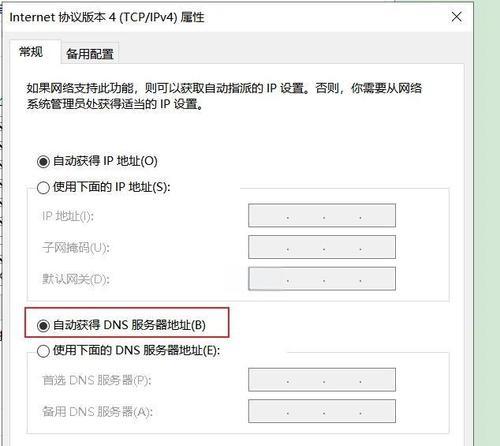
三:检查DNS服务器设置
打开控制面板,进入网络和Internet设置,选择网络和共享中心。点击更改适配器设置,在活动网络连接中找到正在使用的网络连接,右键选择属性。在属性窗口中,双击Internet协议版本4(TCP/IPv4),确保“自动获取DNS服务器地址”选项被选中。
四:刷新DNS缓存
打开命令提示符(CMD),输入命令“ipconfig/flushdns”并按下回车键。这个命令将会清除电脑上的DNS缓存,以便重新获取最新的DNS记录。
五:更换DNS服务器地址
如果自动获取DNS服务器地址无法解决问题,可以尝试手动设置DNS服务器。在属性窗口中,选择“使用下面的DNS服务器地址”,并输入一个可靠的DNS服务器地址,如Google的公共DNS服务器地址(8.8.8.8和8.8.4.4)。
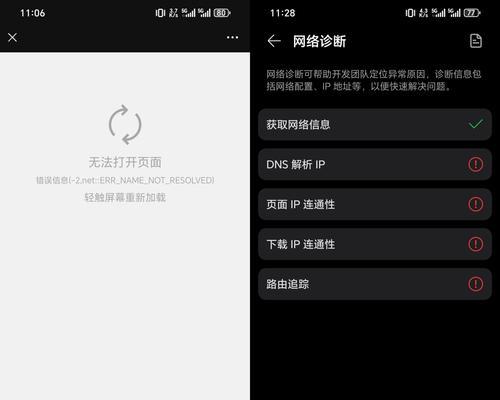
六:检查防火墙设置
有时防火墙设置也会影响到电脑的DNS解析。确保防火墙没有阻止DNS请求和响应的通信。可以临时关闭防火墙,然后尝试连接互联网。
七:更新网络适配器驱动程序
过时或损坏的网络适配器驱动程序也可能导致DNS配置错误。通过设备管理器更新网络适配器驱动程序,以保证其正常运行。
八:重启路由器和调制解调器
有时候,路由器或调制解调器出现故障也会导致DNS配置错误。尝试将其关机并重新启动,以重新建立网络连接。
九:使用网络故障排除工具
现代操作系统通常提供了网络故障排除工具,可以帮助诊断和修复网络连接问题。运行这些工具,按照指示操作进行故障排除。
十:重置网络设置
如果以上方法都无效,可以尝试重置网络设置。在命令提示符中输入“netshintipreset”,然后按下回车键。这个命令会重置网络适配器的设置,并清除所有的网络配置。
十一:检查恶意软件
某些恶意软件可能会修改电脑的DNS配置,从而干扰网络连接。使用杀毒软件进行全面的系统扫描,确保没有恶意软件存在。
十二:联系网络服务提供商
如果经过以上步骤仍然无法解决DNS配置错误的问题,可能是网络服务提供商的问题。联系网络服务提供商,并告知他们你遇到的问题,他们将会提供相应的技术支持。
十三:避免未来的DNS配置错误
为了避免未来的DNS配置错误,可以定期检查和更新电脑的DNS设置。使用可靠的DNS服务器,并保持系统和安全软件的最新状态。
十四:重启电脑
重启电脑可以帮助应用以上修复措施,并恢复正常的上网功能。
十五:
当电脑DNS配置错误导致无法上网时,我们可以通过检查网络连接、理解DNS原理、检查和刷新DNS缓存、更换DNS服务器地址、检查防火墙设置、更新网络适配器驱动程序、重启路由器和调制解调器等一系列措施来修复问题。如果以上方法都无效,可以联系网络服务提供商寻求帮助。为了避免未来的DNS配置错误,定期检查和更新电脑的DNS设置是必要的。重启电脑可能会帮助应用以上修复措施并恢复正常的上网功能。

当我们的戴尔电脑遇到一些故障时,如系统崩溃、启动错误或者无法进入操作...

在现今的社交媒体时代,我们拍摄和分享照片的频率越来越高。很多人喜欢在...

在使用电脑过程中,我们时常遇到各种驱动问题,这些问题往往会给我们的正...

随着智能手机的普及,手机成为人们生活中必不可少的工具。然而,我们经常...

随着手机使用的普及,人们对于手机应用程序的需求也日益增加。作为一款流...